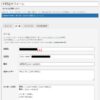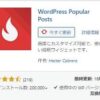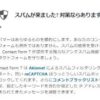WordPress(ワードプレス)でサイトを運営している時に面倒なのが「更新」問題。
Wordpress(ワードプレス)の「更新」には、Wordpress本体の「更新(バージョンアップ)」以外にプラグインの「更新」がある。
プラグインはあると便利だが、入れているプラグインが多いほど「更新」が手間。
WordPress5.5にバージョンアップされてから、プラグインの自動更新を設定できるようになった。
プラグインの自動更新は設定すべきか?デメリットはないのか?
そもそもプラグインの更新は必要なのか?
まとめてみました。
プラグインの更新は必要?
プラグインの更新の必要性を考える前に、Wordpress本体の「更新(バージョンアップ)」について触れる。
WordPress本体の「更新(バージョンアップ)」の必要性
WordPress本体の「更新(バージョンアップ)」の必要性については以前、記事にまとめた。
結論から言うと、Wordpress本体の「更新(バージョンアップ)」は”必要”である。
WordPress本体の「更新(バージョンアップ)」が必要である大きな理由は以下の2点だ。
●サイト表示スピードの問題
そして、結果的にWordpress本体の「更新(バージョンアップ)」はGoogleの評価にもつながる。
※詳しくは⇒WordPressのバージョンアップは必要?バックアップの方法[FTP編]
片やプラグインは更新する必要があるのか?
プラグインの更新の必要性
結論から言うと、プラグインの更新は必要である。
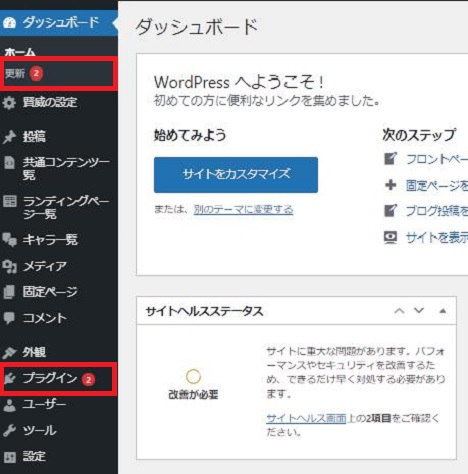
そもそも、プラグインは何故、バージョンアップされるのか?
それは主に以下の理由による。
●バグ(エラーなど)の修正
●機能の充実化
●WordPress本体の更新への対応
従って、プラグインがバージョンアップされているにもかかわらず、更新しないでおくと、これらの問題が解決されないでトラブルに発生する可能性がある。
そして、プラグインの更新は、結果的にWordpress本体の「更新(バージョンアップ)」同様、Googleの評価にもつながる。
プラグインのバージョンアップを知る方法
プラグインがバージョンアップされた時、我々はそれを知るには2つの方法がある。
●プラグイン更新情報をメールで通知
サイトのダッシュボード(管理画面)を開いて知る
この場合、しらばらくダッシュボード(管理画面)を開かないサイトに関しては、更新されていない複数のプラグインが溜まることになる。
危険な状態だ。
この問題を解決するには、プラグインがバージョンアップされたら、メールで更新通知を受け取ることだ。
プラグイン更新情報をメールで通知
プラグイン更新情報をメールで通知するには、プラグインを用いる。
ここでは、SiteGuard WP Pluginをご紹介する。
SiteGuard WP Pluginは、有名なセキュリティ対策プラグインである。
その機能の1つに「更新通知」がある。
「更新通知」の内容
プラグインだけでなく、WordPress、テーマの更新情報もメールで通知してくれるので便利だ。
設定方法
SiteGuard WP Pluginをインストール⇒有効化したら、Wordpress管理画面のダッシュボードのメニューの「SiteGuard」→「更新通知」をクリック。
設定はデフォルトで大丈夫だ。
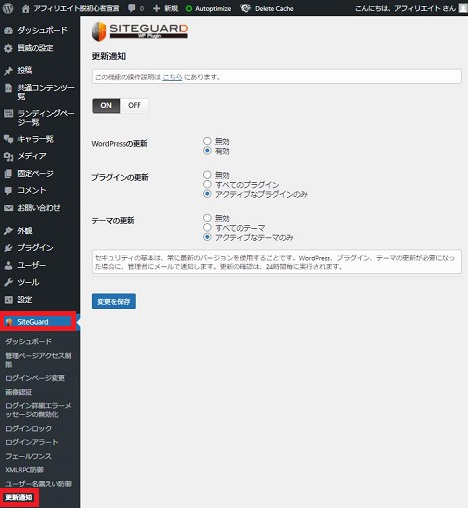
これで、プラグインがバージョンアップされると更新情報がメールで届く。
さて、いよいよ、本題のプラグイン更新方法について。
プラグイン更新方法
プラグインの更新には以下の方法がある。
●手動更新
自動更新は更新の手間がないので楽が、デメリットもある。
プラグイン自動更新のデメリット
プラグイン自動更新設定方法
プラグイン自動更新の設定方法は簡単だ。
各プラグインも右端に自動更新の項目がある。
「自動更新を有効化」をクリックするのみ。
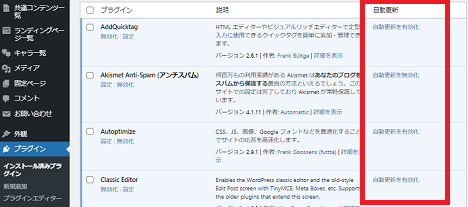
一旦、プラグインの「自動更新を有効化」したが、取り消したい場合は、「自動更新を無効化」をクリック。
また、複数のプラグインでこの設定を行う場合は、設定したプラグインを選択し、一括操作を行う。
さて、プラグイン自動更新の問題点(デメリット)である。
プラグイン自動更新の問題点
プラグイン自動更新の最大の問題点(デメリット)は、以下の2点。
②複数のプラグインを同時に自動更新した場合、どのプラグインが問題なのか分からない
プラグイン更新で不具合発生
実際、当サイトでは、WordPress Popular Postsを更新したところ、文字化けという現象が起きた。
⇒WordPress Popular Posts更新で文字化け・・・原因と対処方法【プラグイン】
ワードプレスは長年使っているが、プラグインの更新で不具合が発生したのは初めて。
しかし、プラグインの更新で不具合が発生するリスクは0ではないことを知っておく必要がある。
プラグインを更新する時の注意点
プラグインの更新で不具合が発生することがまれにある。
大切な事は、不具合が発生した時、速やかに対応できるよう予め準備しておくことだ。
●プラグインの自動更新は設定しない
●プラグインは1つずつ更新する
●プラグインを更新する前にバックアップを取っておく
プラグインの自動更新は設定しない
以上見てきたようにプラグインの自動更新にはデメリットがある。
プラグインの自動更新はしないのが無難だ。
プラグインは1つずつ更新する
従って、従来通り、手動でプラグインの更新を行う事になる。
この場合、複数のプラグインの更新を一括で行う事が可能だが、不具合が発生した時、どのプラグインが問題なのかが分からないので、面倒だが、1つずつ更新してサイト表示に問題がないか確認する。
尚、複数サイトを運営している場合、1サイトでプラグイン更新に問題がなければ、後のサイトは一括更新でOKだ。
但し、念の為、プラグイン更新後にサイトの表示を確認しておこう。
プラグインを更新する前にバックアップを取っておく
プラグインの更新で不具合が発生した時に、元に戻す為にプラグイン等のバックアップを取っておくべきだという意見もあるが、プラグインの更新で不具合が発生する確率は低く、面倒だ。
個人的には、問題が発生した時に、プラグインのバージョンダウンをすれば良いと考えている。